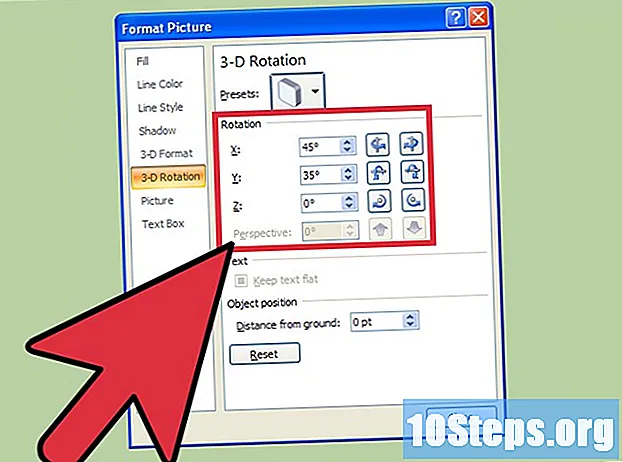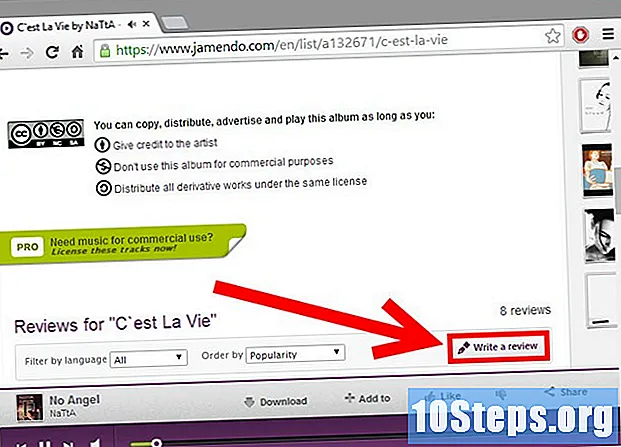Nilalaman
Kung nakakaranas ka ng anumang mga problema sa pakikinig sa musika o pagpili ng isang tunog ng player sa isang Mac, mangyaring magkaroon ng kamalayan na mayroong ilang mabilis na paraan upang ayusin ito bago maghanap ng Genius Bar (serbisyo ng Apple). Ang simpleng pagkilos ng pag-plug at pag-unplug sa isang headset sa computer ay maaaring sapat para sa tunog upang gumana muli. Posible ring i-reset ang PRAM, na maaaring iwasto ang iba't ibang mga problema na may kaugnayan sa tunog. Ang isa pang pagpipilian ay ang i-update ang iyong Mac OS sa pinakabagong bersyon, dahil maaari itong iwasto ang mga pagkabigo sa sistema ng menor de edad na maaaring maging sanhi ng problema.
Mga Hakbang
Bahagi 1 ng 4: Pangunahing Mga Pag-aayos
I-restart ang computer. Minsan, ang isang simpleng pag-reboot ng system ay maaaring iwasto ang mga problemang audio na ipinakita. Ito ang dapat na unang hakbang na dapat gawin kapag nagkamali ang isang bagay sa operating system.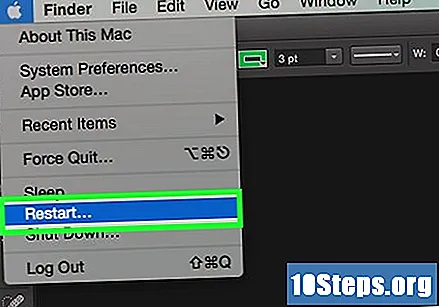

I-plug at i-unplug ang headset. Kung ang mga kontrol sa dami ay kulay-abo o may isang pulang tuldok sa icon ng headset, ipasok at alisin ang headset ng Apple nang ilang beses. Ang pamamaraang ito ay karaniwang magagawang iwasto ang problema at ibalik ang tunog.- Tandaan: ito ay isang tanda ng isang pagkabigo sa hardware, at marahil kakailanganin mong gawin ang pamamaraan nang mas madalas hanggang sa ganap na mabigo ang hardware. Kapag nangyari iyon, kakailanganin mong dalhin ang iyong Mac sa isang serbisyo upang ayusin ang problema para sa mabuti.
- Ang ilang mga gumagamit ay nag-uulat ng isang mas malaking pagkakataon ng tagumpay sa pamamaraang ito kapag gumagamit ng mga headphone ng Apple.
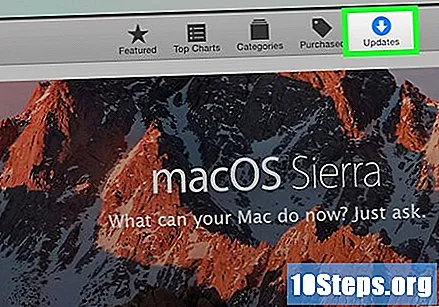
I-download ang anumang magagamit na mga update. Maaaring mayroong magagamit na pag-update para sa system o hardware na may kakayahang lutasin ang isyung ito. Mag-click sa "Apple" na menu at piliin ang "Update Update" upang maghanap at mag-install ng mga magagamit na update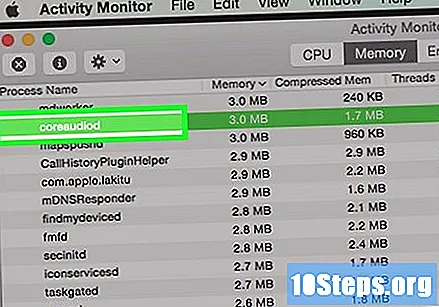
Buksan ang "Monitor Monitor" at itigil ang proseso na "coreaudiod". Ang paggawa nito ay i-restart ang Mac audio controller:- Buksan ang "Aktibidad Monitor" na matatagpuan sa folder na "Utility".
- Hanapin ang proseso ng "coreaudiod" sa listahan. Mag-click sa header ng "Pangalan ng Proseso" upang ayusin ang mga ito sa pagkakasunud-sunod ng alpabetong.
- I-click ang pindutan ng "End Proseso". Matapos ang kumpirmasyon, ang "coreaudiod" serbisyo ay sarado at awtomatikong ma-restart.
Bahagi 2 ng 4: Sinusuri ang Mga aparato
Alisin ang anumang mga konektadong headphone. Kung naka-plug ito sa computer, hindi mo maririnig ang tunog sa pamamagitan ng nagsasalita. Minsan, ang pagpasok at pagtanggal ng isang headset sa computer ay muling nag-reaktibo sa nagsasalita.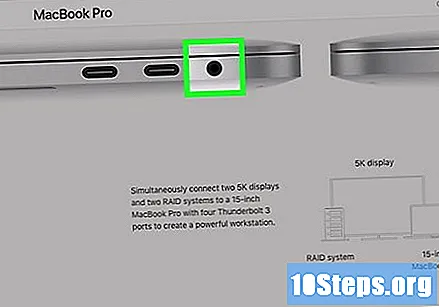
Mag-click sa menu na "Apple" at piliin ang "Mga Kagustuhan sa System". Kung mayroon kang maraming mga aparato ng audio na nakakonekta sa iyong Mac, maaaring hindi sila nagbabago nang tama.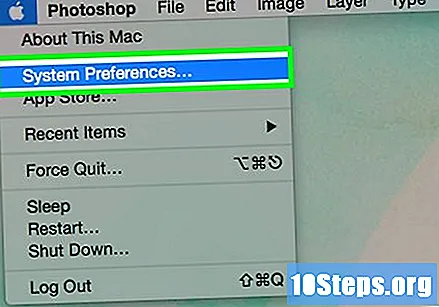
Mag-click sa "Tunog" na pagpipilian at piliin ang tab na "Output". Ito ay magpapakita ng isang listahan ng mga aparato ng audio output.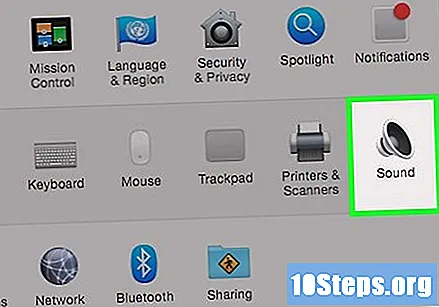
Piliin ang tamang aparato. Piliin ang aparato kung saan nais mong marinig ang audio.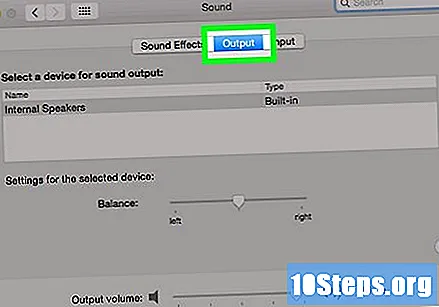
- Kung nais mong i-play ang tunog sa pamamagitan ng nagsasalita ng Mac, piliin ang "Panloob na Tagapagsalita" o "Digital Sound Output".
- Kung sinusubukan mong i-play ang tunog sa iyong telebisyon na konektado sa Mac, piliin ang pagpipilian na "HDMI".
Suriin ang lakas ng tunog ng panlabas na tagapagsalita. Marami sa kanila ay may sariling controller ng dami. Kung ang speaker ay naka-off o sa mababang dami, hindi mo maririnig ang tunog kahit na napili ito.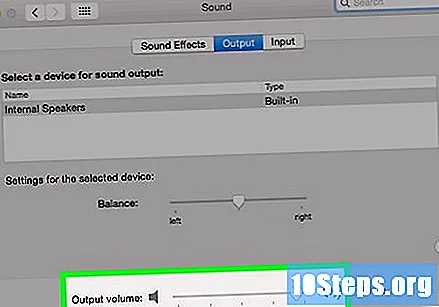
Bahagi 3 ng 4: Pag-reset ng PRAM
I-shut down ang iyong Mac. Ang pag-reset ng parameter ng RAM (PRAM) ay maaaring iwasto ang iba't ibang mga problema na may kaugnayan sa kontrol ng dami at output ng audio. Magse-reset ito ng ilang mga setting, ngunit hindi tatanggalin ang anumang mga file.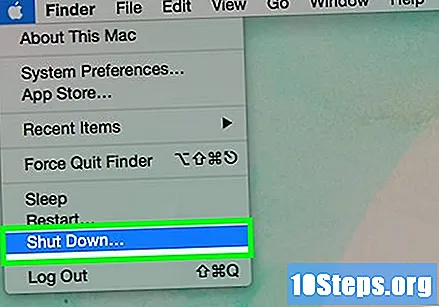
Agad na isara ang iyong Mac sa pamamagitan ng pagpindot sa mga susi ⌘ Utos+⌥ Pagpipilian+P+R. Patuloy na pindutin ang mga key na ito hanggang ma-restart ito.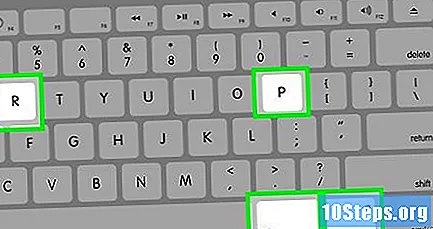
Ilabas ang mga key kapag naririnig mo muli ang tunog ng pag-setup. Ang computer ay magpapatuloy na magsimula nang normal. Maaari mong mapansin na ang pagsisimula ay tatagal ng kaunti, ngunit ito ay normal.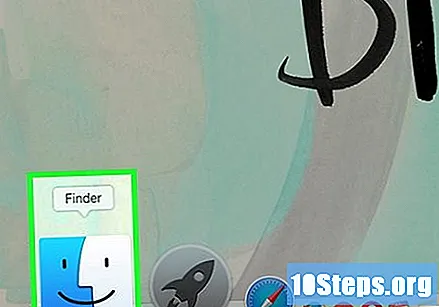
Suriin ang tunog at iba pang mga setting. Subukan muli ang tunog at tingnan kung maaari mong ayusin ang lakas ng tunog. Ang orasan ay maaaring mai-reset sa panahon ng prosesong ito, kaya kakailanganin mong ayusin ito.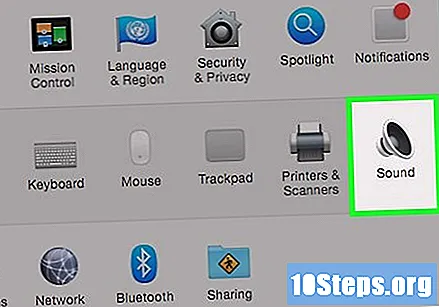
Bahagi 4 ng 4: Pag-upgrade ng iyong Mac sa pinakabagong bersyon ng OS X
Tiyaking mayroon kang pinakabagong bersyon ng operating system na naka-install. Ang OS X Mavericks (10.9) ay may maraming mga problema na may kaugnayan sa tunog, na marami sa mga naayos sa Yosemite bersyon (10.10). Ang bersyon ng El Capitan (10.11) ay may isang mas malaking bilang ng mga nakapirming isyu.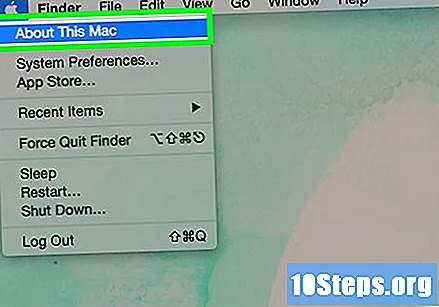
Buksan ang application na "Mac App Store". Ang mga pag-update ng Mac ay libre at magagamit sa "Mac App Store".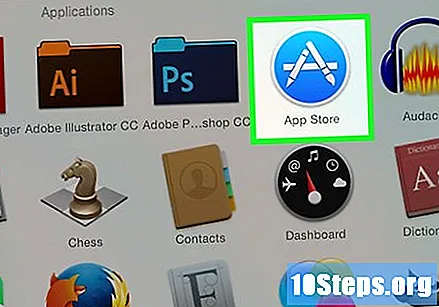
Mag-click sa tab na "Mga Update". Kung mayroong anumang magagamit na pag-update para sa system, nakalista ito sa tab na iyon.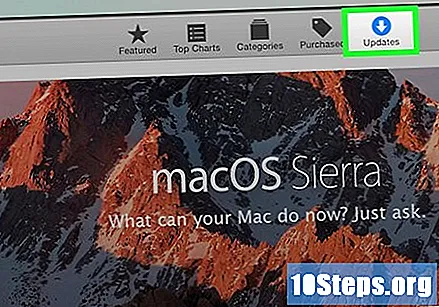
I-download ang pinakabagong bersyon ng OS X. I-download ang El Capitan kung nakalista ito sa seksyong "Mga Update". Ang proseso ng pag-download ay maaaring tumagal ng ilang minuto.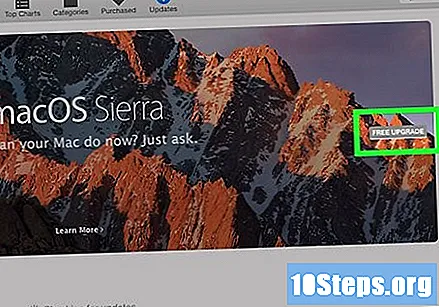
I-install ang mga update sa system. Sundin ang mga tagubilin sa screen upang mai-install ang mga update. Ito ay isang napaka-simple at prangka na proseso, at hindi ka mawawala sa alinman sa iyong mga file o setting.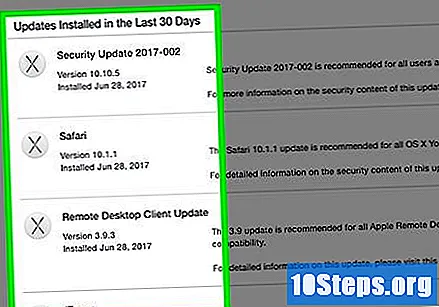
Subukan muli ang tunog. Sa pagtatapos ng pag-install ng mga pag-update, mai-redirect ka sa Desktop ". Subukan muli ang tunog upang mapatunayan na gumagana ito.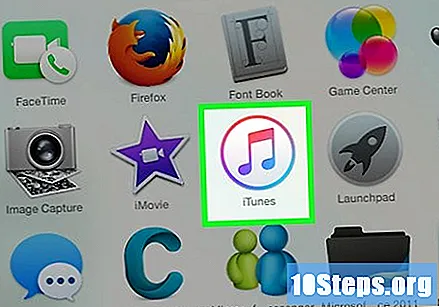
Mga tip
- Ang mga pagkabigo sa aparato ay karaniwang pangkaraniwan sa maraming mga modelo ng MacBook. Ang tanging maaasahang paraan upang maayos ito ay ang pag-serbisyo ng iyong MacBook ng Apple. Ang problemang ito ay karaniwang nangyayari dahil sa isang card na may depekto.